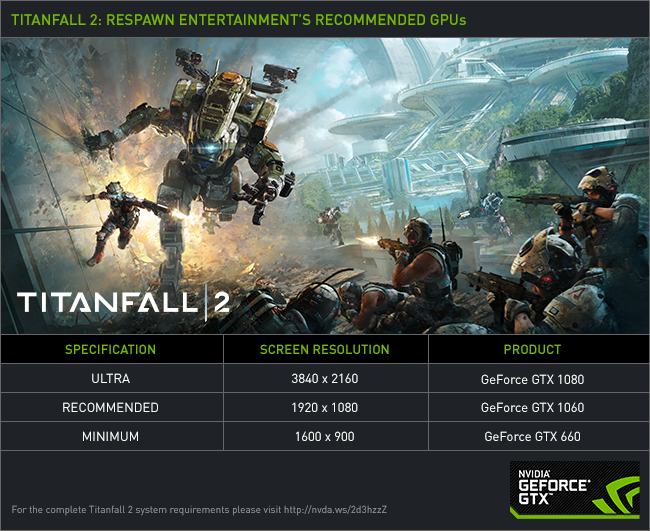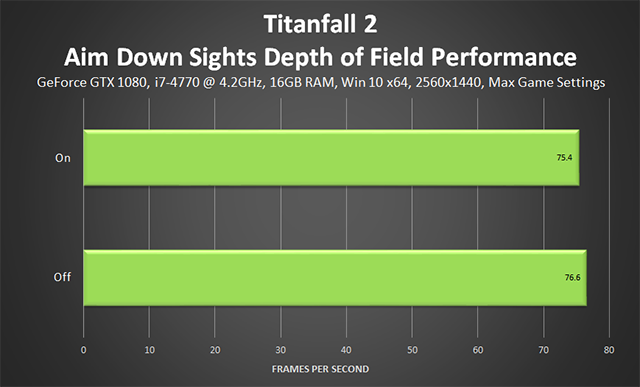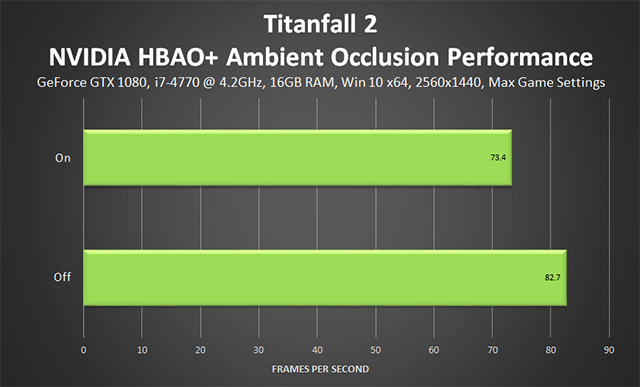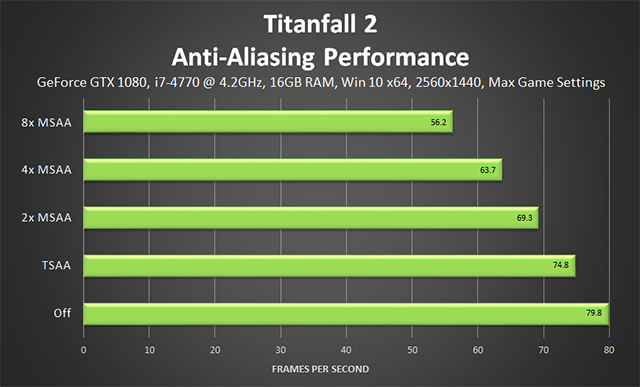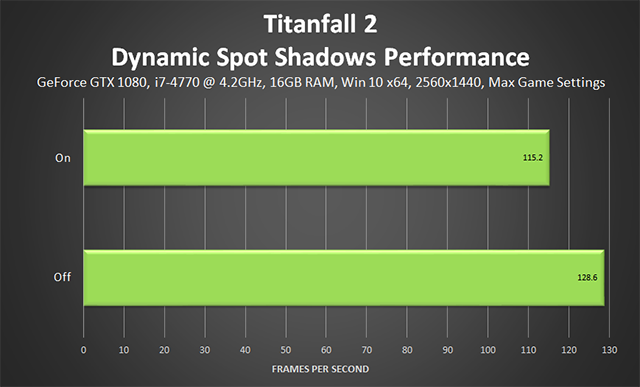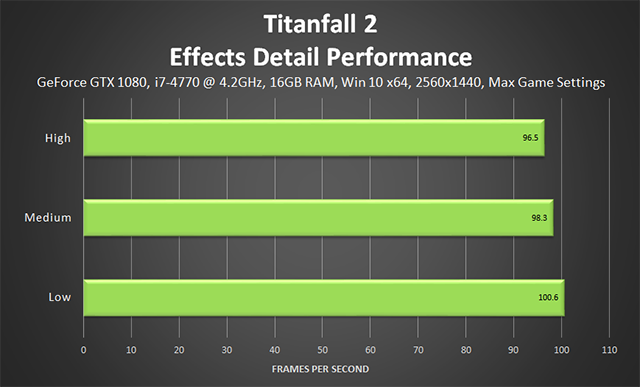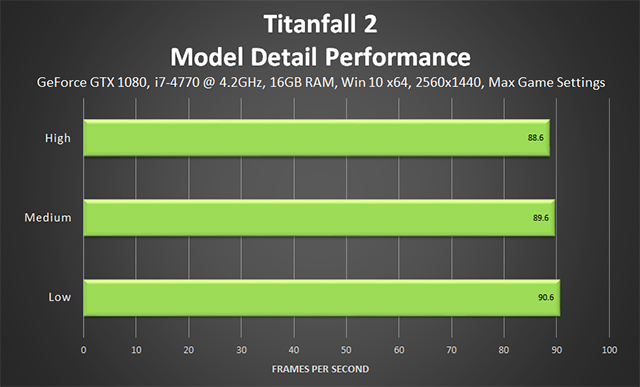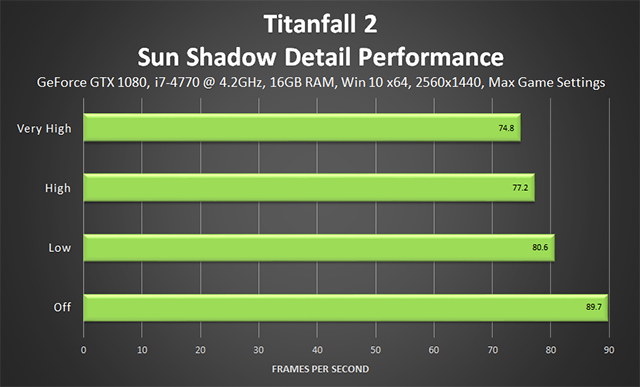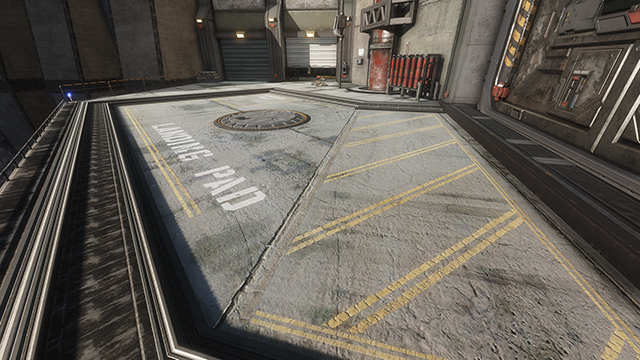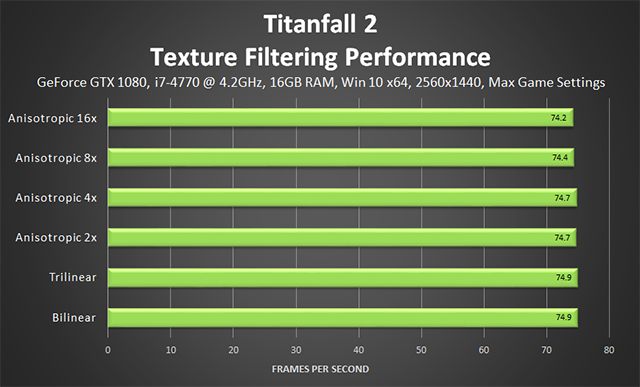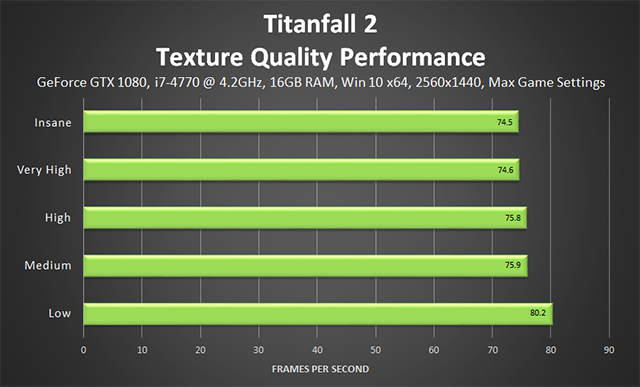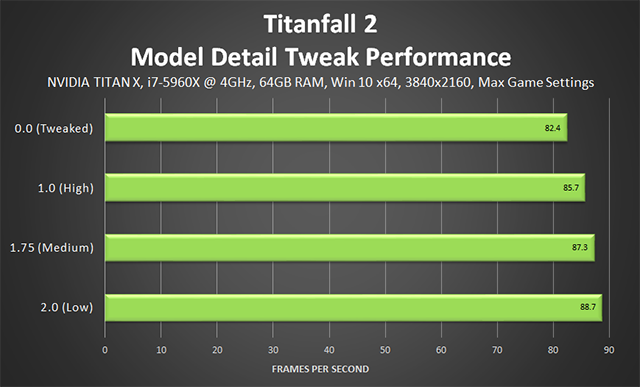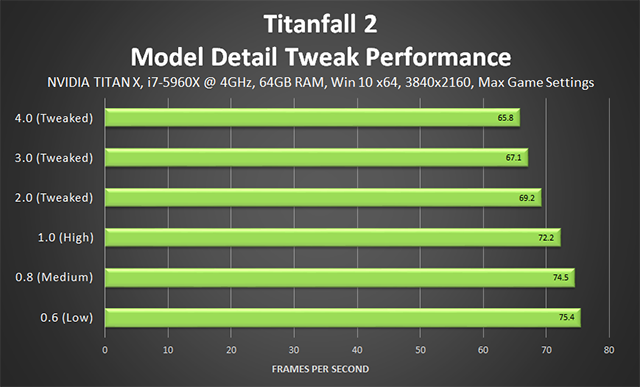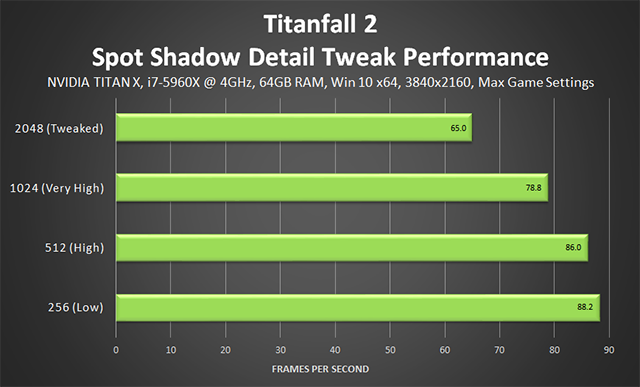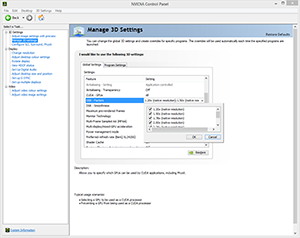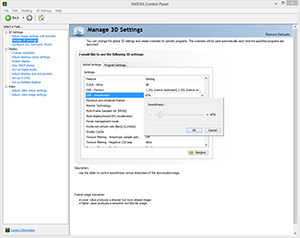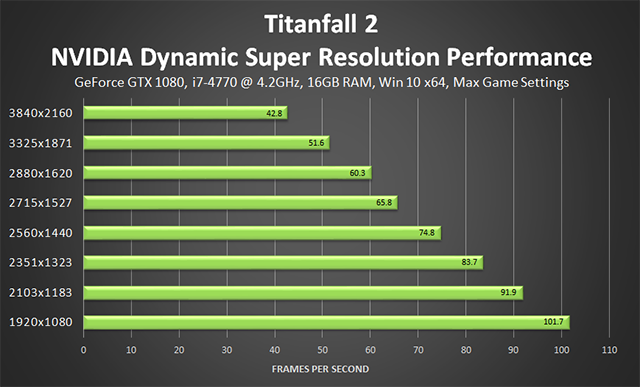Titanfall 2 erscheint heut weltweit, auf dem PC und anderen Plattformen. Titanfall 2 bietet mit vielen Grafikeinstellungen, dutzenden Konfigurationsmöglichkeiten und Unterstützung für Surround- und UltraWide-Monitore das gesamte visuelle Spektrum, das PC-Spieler von den neuesten und besten Spielen erwarten.
Weitere Informationen zu den Spielmerkmalen und warum Titanfall 2 eine neue Art Shooter ist, findest du auf der offiziellen Titanfall 2-Website. Im Folgenden erfährst du mehr über die PC-Grafikeinstellungen von Titanfall 2. Zudem siehst du mit den interaktiven Vergleichen ihren Einfluss auf die Grafikqualität und kannst dich über Leistungseinbußen informieren. Zum Schluss sehen wir uns Optimierungsmöglichkeiten der Konfigurationsdateien an, wodurch die Grafik ein neues Niveau erreicht, betrachten die Gesamtleistung unserer Grafikprozessoren und verraten dir, welche Leistung für jede einzelne Einstellung nötig ist, damit du sie nutzen und das meiste aus ihr herausholen kannst.
Als Einführung und um einen ersten Eindruck von der Grafik von Titanfall 2 mit maximalen Einstellungen erhalten zu können, kannst du dir Aufnahmen vom Titanfall 2-Gameplay ansehen. Die Gameplay-Aufnahmen wurden in 4K-Auflösung (3.840 x 2.160 Bildpunkte) und mit einer Bildfrequenz von 60 fps im superschnellen und actiongeladenen Mulitplayermodus des Spiels erstellt:
Inhalt:
- Systemanforderungen
- Grafikeinstellungen
- Adaptives Auflösungs-Scaling
- Schärfentiefe
- Umgebungsverdeckung
- Kantenglättung
- Dynamische künstliche Schatten
- Effektdetails
- Einschusslöcher
- Modelldetails
- Ragdolls
- Soundverdeckung
- Künstliche Schatten
- Sonnenschatten
- Texturfilterung
- Texturqualität
- Die Einstellungen in der Zusammenfassung
- Optimierung der Konfigurationsdatei von Titanfall 2
- Optimierung von Effektdetails
- Optimierung von Einschusslöchern
- Optimierung von Modelldetails
- Optimierung von Ragdolls
- Optimierung von künstlichen Schatten
- NVIDIA Dynamic Super Resolution
- GeForce Experience: optimale Spieleinstellungen mit nur einem Klick
- Game Ready-Treiber für Titanfall 2
- Übertaktung
- G-SYNC: Ruckeln und Tearing beseitigen – für das ultimative Erlebnis
- Conclusion
Systemanforderungen
Der Entwickler Respawn Entertainment empfiehlt Fans der GeForce GTX-Reihe auf die GeForce GTX 1060 aufzurüsten, um Titanfall 2 zu einem großartigen Erlebnis mit 1.920 x 1.080 Bildpunkten zu machen, der beliebtesten Spieleauflösung. Und für eine 4K-Auflösung (3.840 x 2.160 Bildpunkte) eine GeForce GTX 1080.
|
|
MINIMAL (900p)
|
RECOMMENDED (1080p)
|
ULTRA (4K)
|
|
CPU
|
Intel i3-3600t or equiv.
|
Intel i5-6600 or equiv.
|
Intel i7-6700K or equiv.
|
|
GRAFIKPROZESSOR
|
|||
|
VRAM
|
2 GB
|
6 GB
|
8 GB
|
|
RAM
|
8 GB
|
16 GB
|
16 GB
|
|
Bildschirm
|
1600x900
|
1.920 × 1.080
|
3.840 × 2.160
|
|
FESTPLATTE
|
45 GB freier Speicherplatz
|
45 GB freier Speicherplatz
|
45 GB freier Speicherplatz
|
|
DirectX
|
DirectX 11
|
DirectX 11
|
DirectX 11
|
|
BETRIEBSSYSTEM
|
Win 7/8/8.1/10 (64-Bit)
|
Win 7/8/8.1/10 (64-Bit)
|
Win 7/8/8.1/10 (64-Bit)
|
|
Internet
|
512 Kbit/s oder schneller
|
512 Kbit/s oder schneller
|
512 Kbit/s oder schneller
|
Wenn du wissen möchtest, wie diese Empfehlungen bei Tests im Spiel abschneiden, sieh dir später die GeForce GTX-GPU-Benchmarks an.
Grafikeinstellungen für Titanfall 2
Die Spielleistung von Titanfall 2 kann durch 13 Einstellungen beeinflusst werden, zusätzlich zur Auflösung, der Sichtweite und den VSync-Optionen, die PC-Spieler von guten Spielen erwarten. Im Folgenden werden alle Einstellungen und Optionen ausführlich beschrieben. Anhand von interaktiven Vergleichen mittels Screenshots demonstrieren wir, welchen Einfluss sie auf die Bildqualität haben und geben Benchmarks an, die ihre relative Leistung aufzeigen.
Darüber hinaus haben wir die allgemeine Spielleistung mit vielen GeForce GTX-Grafikkarten der 900er und 10er-Serie getestet, wodurch wir die Framerate auf maximalen Einstellungen in den drei häufigsten Auflösungen ermitteln konnten. Wir werden zudem ein paar Optimierungsmöglichkeiten beschreiben, durch die du das Detaillevel in Titanfall 2 weiter erhöhen kannst.
Adaptives Auflösungs-Scaling
Wenn du eine bestimmte Framerate beibehalten, aber deine Grafikeinstellungen nicht verringern willst, könnte dir die Aktivierung von „Adaptives Auflösungs-Scaling“ helfen. Um diese Einstellung zu aktivieren, wähle einfach eine Framerate mit dem Regler aus und klicke auf „Anwenden“. Sollte im Spiel die Framerate unter den festgelegten Wert fallen, werden die Renderauflösung und Qualität aller Spielgrafiken stark vermindert, um die Leistung auf dem gewünschten Niveau beizubehalten.
Der Nachteil ist der Verlust einer einheitlichen Grafikqualität, insbesondere bei niedrigen Auflösungen. Im Folgenden findest du interaktive Vergleiche zur Veranschaulichung. Für die Tests haben wir unseren Grafikprozessor so weit heruntergeregelt wie möglich und die Auflösung auf 2.560 x 1.440 gesetzt (bei 1.920 x 1.080 lief das Spiel noch zu schnell). Wir haben mit 93 fps begonnen und dann Tests mit 100 fps, 120 fps und 144 fps durchgeführt mit folgenden Ergebnissen:
| Interaktive Vergleiche | ||
| „Aus“ vs. „100 fps“ | „Aus“ vs. „120 fps“ | „Aus“ vs. „144 fps“ |
| „100 fps“ vs. „120 fps“ | „100 fps“ vs. „144 fps“ | „120 fps“ vs. „144 fps“ |
Bei einer Auflösung von 4K haben wir mit 55 fps begonnen, „Adaptives Auflösungs-Scaling“ war ausgeschaltet. Anschließend testeten wir 60 fps, 90 fps, 120 fps und 144 fps:
Selbst bei einer Einstellung von 144 fps konnte die Framerate 86 nicht übersteigen. Daher scheint es einen Grenzwert für die Verminderung der Renderauflösung zu geben, wenn „Adaptives Auflösungs-Scaling“ aktiviert ist. Gäbe es diesen Grenzwert nicht, hätte die Grafik bis auf die Qualität unserer früheren Aufnahmen bei der Auflösung 2.560 x 1.440 vermindert werden müssen.
Unserer Meinung nach sollte „Adaptives Auflösungs-Scaling“ am besten bei Auflösungen im 4K-Bereich angewendet werden, da die Verminderung der Bildqualität dann weniger auffällt. Das gilt auch für Einsteiger- und Mittelklasse-PCs, die Leistungsprobleme haben, obwohl alle Einstellungen deaktiviert sind und das Detaillevel auf der niedrigsten Stufe ist. Durch das Rendern in der nativen Auflösungen des Monitors können die Statusleisten und Menüs klar dargestellt werden, während alles andere heruntergeregelt wird, um die Leistung zu erhöhen.
Wenn sich dein System und deine Konfiguration in der Mitte dieser beiden Alternativen befinden, du deine Einstellungen aber nicht verringern willst, solltest du „Adaptives Auflösungs-Scaling“ ausprobieren. Du kannst diese Einstellung außerdem einfach ausprobieren, um die dynamische Skalierung der Renderauflösung in den meisten aktuellen Konsolenspielen nachvollziehen zu können.
Schärfentiefe
Wenn du mit deiner Waffe per Rechtsklick Ziele anvisierst, wird der Hintergrund unscharf gemacht, um Gegner besser fokussieren zu können. Im Spiel sieht das folgendermaßen aus:
Wenn du die Details im Hintergrund beim Zielen besser erkennen willst, deaktiviere unter Optionen > Video > HUD-Optionen die „Schärfentiefe“.
Leistung: Durch das Ausschalten der „Schärfentiefe“ wird die Leistung in den meisten Fällen um ca. einen Frame pro Sekunde erhöht.
Umgebungsverdeckung
Mit den Einstellungen für Umgebungsverdeckung werden dort, wo sich zwei Flächen oder Objekte berühren oder wo Licht durch ein anderes, benachbartes Spielelement blockiert wird, Kontaktschatten hinzugefügt. Das angewendete Verfahren zur Umgebungsverdeckung und dessen Qualität wirken sich direkt darauf aus, wie genau die Schattenbildung ausfällt und ob überhaupt neue Schatten gebildet werden, wenn der Verdeckungsgrad auf „Niedrig“ eingestellt ist. Ohne Umgebungsverdeckung sehen die Szenen flach und unrealistisch aus und Objekte wirken, als würden sie schweben.
In Titanfall 2 wird die „Umgebungsverdeckung“ durch NVIDIA HBAO+ gewährleistet, eine herstellerunabhängige Technik, durch die die Grafikqualität in praktisch jeder Szene verbessert wird.
In folgenden interaktiven Vergleich werden die Vorteile von NVIDIA HBAO+ dargestellt. Alles wird mit Kontaktschatten gerendert, die Grasdichte fällt sofort ins Auge, das Blattwerk in der Nähe wird viel stärker schattiert, die Felsen im Hintergrund haben mehr Details, die Tiefe der technischen Materialien wurde erhöht und die gesamte Szenerie wirkt realistischer.
Bei näherer Betrachtung der Szenerie können wir die detaillierten Verbesserungen durch NVIDIA HBAO+ viel besser wahrnehmen.
Durch NVIDIA HBAO+ wird in jeder einzelnen Szene die Qualität jedes einzelnen Blattes verbessert und die Erhöhungen und Vertiefungen geologischer Strukturen betont. Dadurch steigt das Level an Bildqualität und Realismus.
Leistung: NVIDIA HBAO+ ist die qualitativ beste Umgebungsverdeckungstechnik seiner Art und verschönert in Titanfall 2 jetzt Szene und jeden Moment. Bei dieser Technik gehen zwar ca. 9 Frames pro Sekunde verloren, aber die Grafik profitiert so stark davon, dass sich diese Technik auf Mittel- bis Oberklasse-PCs auf jeden Fall lohnt.
Kantenglättung
PC-Spieler haben bei Titanfall 2 die Wahl, eine hauseigene zeitliche Anti-Aliasing-Nachbearbeitungstechnik namens TSAA oder das hardwareaufwendige Multisample Anti-Aliasing (MSAA) zu verwenden. Viele Spieler mit High-End-Systemen denken möglicherweise, nur über MSAA die Kraft ihrer GPU demonstrieren zu können, aber wir empfehlen jederzeit und bei allen Auflösungen, TSAA zu verwenden. Und hier ist der Grund dafür:
- Es läuft viel schneller als 4x MSAA. Das ist der MSAA-Anti-Aliasing-Wert, den man benötigt, um Bildfehler zu vermeiden.
- TSAA wirkt ablenkendem und stark auffälligem Schatten-Aliasing entgegen, was an allen leuchtenden Oberflächen und Kanten im Spiel sichtbar ist.
- Es verhindert außerdem zeitliches Aliasing. Darunter versteht man das Flimmern von kantengeglätteten Ecken, wenn sich die Kamera oder Spielelemente bewegen.
- Außerdem werden die Kanten des Grases und des Blattwerks geglättet sowie andere Spielelemente und Effekte, die mit einem Alphakanal gerendert werden.
Mit TSAA werden die Texturen etwas weicher dargestellt, doch unter all den Vorteilen fällt das kaum ins Gewicht und man kann diesem Effekt durch ein Heruntertakten perNVIDIA Dynamic Super Resolution entgegenwirken.
In dieser ersten Serie interaktiver Vergleiche bei einer Auflösung von 1.920 x 1.080 fällt das enorme Schatten-Aliasing an den Gebäuden auf der linken und rechten Seite des Bildschirms auf, wenn MSAA aktiviert ist. Das macht sich auch auf deiner ständig sichtbaren Waffe und auf unzähligen weiteren Oberflächen im Spiel bemerkbar.
Sogar bei einer Auflösung von 4K und mit 8x MSAA konnten wir das Schatten-Aliasing nicht komplett verhindern, was sichtbar ist, wenn an Gebäude herangezoomt wird. Speziell bei einer Fokussierung des linken Gebäudes fallen auf dem Dach vier horizontale, leuchtende Linien auf. Unter MSAA verlaufen diese nicht komplett geradlinig. Außerdem fällt eine Fleckenbildung bei spiegelnden Hochglanzoberflächen auf anderen Oberflächen desselben Gebäudes auf. Diese Probleme werden auch bei einer Vergrößerung der anderen Gebäude sichtbar.
Die folgenden Vergleiche konzentrieren sich auf den Effekt von Anti-Aliasing auf das Blattwerk. Wie gut zu sehen ist, hat MSAA darauf überhaupt keinen Einfluss.
Leistung: Durch TSAA gehen 5 fps verloren, doch die Bildqualität im gesamten Spiel wird dadurch so stark erhöht, dass du es höchstwahrscheinlich trotzdem aktivieren solltest. Und indem du auf MSAA verzichtet, sparst du dir viel Leistung, die du in andere Einstellungen oder Optimierungen investieren kannst.
Dynamische künstliche Schatten
Gelegentlich wird in Innenbereichen in Titanfall 2 künstliches Licht durch bewegliche Objekte wie Deckenventilatoren geworfen. Mithilfe von „Dynamische künstliche Schatten“ wird der Lichtstrahl entsprechend der Bewegung des Ventilators verändert, was die Bildqualität verbessert und das Eintauchen in die Spielwelt erleichtert. Wenn du diese Einstellung deaktivierst, bleibt der Schatten des rotierenden Ventilators trotz seiner sichtbaren Bewegung statisch.
Leistung: Die Innenbereiche in Titanfall 2 laufen meistens auf höheren Framerates. Daher machen die hohen Leistungskosten von „Dynamische künstliche Schatten“ kaum bemerkbar. Solltest du dich trotzdem entscheiden, diesen selten benutzten Effekt zu deaktivieren, gewinnst du ganze 13 fps.
Effektdetails
Während du kämpfst und Titanen vom Himmel fallen, fliegen viele Partikel und größere Trümmer durch die Luft. Die Einstellung „Effektdetails“ erhöht oder verringert die Partikelanzahl aller Effekte sowie ihre visuelle Qualität.
Wie immer ist es selbst in Zwischensequenzen äußerst aufwendig, die Wirkung dynamischer, zufällig generierter Partikeleffekte darzustellen. Die folgenden Bilder kommen 1:1-Gegenüberstellungen sehr nahe und wie man sieht, wurde die Anzahl der Trümmerbrocken im oberen Bereich des Effekts und die Auflösung der Staubeffekte stark verringert. Das fällt vor allem auf, wenn man die Effektdetails auf „Hoch“ und „Niedrig“ miteinander vergleicht.
| Interaktive Vergleiche | ||
| „Hoch“ vs. „Mittel“ | „Hoch“ vs. „Niedrig“ | „Mittel“ vs. „Niedrig“ |
Das Spiel sieht zwar auf keiner Detailstufe schlecht aus, aber auf „Niedrig“ werden kaum noch Trümmer angezeigt und die Qualität des Staubes wird sichtlich verringert. Allgemein lassen sich bei allen Effekten große Unterschiede feststellen. Daher empfehlen wir mindestens mittlere Effektdetails, da hier gegenüber den hohen nur wenig verloren geht.
Leistung: Jede höhere Effektdetailstufe kostet ca. 2 fps – wenn du unbedingt eine höhere Framerate benötigst, kannst du die Effektdetails auf „Mittel“ ausprobieren, da der Unterschied zu „Hoch“ eher gering ist.
In unserem Optimierungsbereich erfährst du, wie du die Qualität deiner visuellen Effekte weiter verbessern kannst.
Einschusslöcher
Im waffenstrotzenden Titanfall 2 gibt es jede Menge Kugeleinschläge und Brandstellen. Über die Einstellung „Einschusslöcher“ können diese ein- oder ausgeblendet werden.
| Interaktive Vergleiche | ||
| „Hoch“ vs. „Niedrig“ | „Hoch“ vs. „Aus“ | „Niedrig“ vs. „Aus“ |
In den oben gezeigten interaktiven Vergleichen lassen sich keine Unterschiede zwischen den Einstellungen „Hoch“ und „Mittel“ ausmachen. Auf mittleren Einstellungen werden lediglich die neuen Einschusslöcher auf Modellen nicht angezeigt, wie zum Beispiel auf dem Gitter, das wir abgeschossen haben. Wenn man die Einstellung „Mittel“ aus der Entfernung verwendet, wird man keine Einschusslöcher, sondern nur kleine Funken sehen, wenn eine Kugel ein Modell trifft.
Und auf der Einstellung „Aus“ werden überhaupt keine Einschusslöcher angezeigt. Auf den vergleichenden Screenshots sieht man die Einschusslöcher zwar auf den Modellen, aber nicht auf anderen Oberflächen. Bei einem wirklichen 1:1-Vergleich könnte man daher in der gesamten Szenerie keine Einschusslöcher ausmachen.
Leistung: Die „Einschusslöcher“ bestehen aus 2D-Modellen, die nicht sehr aufwendig sind und schon seit Half-Life zu Kugeleinschlägen in Spielen gerendert werden. Daher können wir selbst mit heruntergetakteten Grafikprozessoren auf 4K keinen Einfluss auf die Performance ausmachen.
Aufgrund dieses geringen Einflusses auf die Leistung raten wir dir für die Optimierung deiner Konfigurationsdatei die Einstellung für „Einschusslöcher“ sogar zu erhöhen.
Modelldetails
Über „Modelldetails“ wird das Detaillevel der Titanen, Piloten, Geometrie, des Blattwerks, der Landschaftsdetails und der Trümmer verändert. Ein höheres Detaillevel verringert außerdem die Anzahl plötzlich erscheinender Elemente, wodurch die Bildqualität erhöht und das Eintauchen in die Spielwelt erleichtert wird.
| Interaktive Vergleiche | ||
| „Hoch“ vs. „Mittel“ | „Hoch“ vs. „Niedrig“ | „Mittel“ vs. „Niedrig“ |
Wie schon in der Einleitung erwähnt, wird nahezu jedes Objekt in der Landschaft von den „Modelldetails“ beeinflusst. Das betrifft alle Umgebungsdetails von Titanen, dem Wrack, Felsen, Bäumen und Trümmern. Darüber hinaus werden von den verbesserten großen Spielelementen wie Felsen oder Bäumen zusätzliche Schatten geworfen, was die Bildqualität im Spiel weiter verbessert.
| Interaktive Vergleiche | ||
| „Hoch“ vs. „Mittel“ | „Hoch“ vs. „Niedrig“ | „Mittel“ vs. „Niedrig“ |
Leistung: „Modelldetails“ beeinflussen die Leistung moderner Grafikprozessoren nur geringfügig, die zusätzlichen Details führten zu einem Verlust von lediglich 2 fps.
Die Modelldetails können durch eine minimale Optimierung der Konfigurationsdatei vervierfacht werden. Weitere Informationen dazu gibt es hier.
Ragdolls
Wenn du sehen willst, wie menschliche Körper durch die Luft fliegen und miteinander kollidieren, solltest du „Ragdolls“ aktivieren. Auf „Hoch“ siehst du maximal acht Ragdolls auf einmal, auf „Mittel“ sind es höchstens 4 und auf „Niedrig“ sind Ragdolls komplett deaktiviert.
Leistung: Wir konnten für diese Einstellung leider kein Szenario für genaue Benchmarks finden und es war nicht möglich, einen vergleichbaren Benchmark zu erstellen. Der Leistungseinfluss von Ragdolls ist im Vergleich zu anderen Spielen allerdings sehr gering.
Soundverdeckung
„Soundverdeckung“ ist zwar keine Grafikeinstellung, wenn du aber einen leistungsschwachen PC mit einem besonders alten Prozessor hast, solltest du über Optionen > Audio deine Framerate verbessern können.
Künstliche Schatten
In der Sprache der Game-Engines wird Licht, das von einem künstlichen Objekt ausgeht, als „Spot Light“ bezeichnet. In Titanfall 2 befinden sich diese Lichter hauptsächlich in Innenbereichen und über die Einstellung „Künstliche Schatten“ wird festgelegt, inwiefern sich die Schattenform anhand der Spielelemente bildet, die sich im Weg der Lichtstrahlen befinden.
Bei Erhöhung von „Künstliche Schatten“ steigen die Schattenauflösung und die Schattendetails, während das Schatten-Aliasing verringert wird. Eine genaue Darstellung findest du in den folgenden Vergleichen.
| Interaktive Vergleiche | ||
| „Sehr hoch“ vs. „Hoch“ | „Sehr hoch“ vs. „Niedrig“ | „Sehr hoch“ vs. „Aus“ |
| „Hoch“ vs. „Niedrig“ | „Hoch“ vs. „Aus“ | „Niedrig“ vs. „Aus“ |
Leistung: Künstliche Schatten haben einen moderaten Einfluss auf die Leistung. Da der Unterschied zwischen „Niedrig“ und „Hoch“ allerdings mikroskopisch klein ist, ist „Hoch“ die empfohlene Einstellung für alle Nutzer und „Sehr hoch“ für jeden, der noch Frames übrig hat.
Erfahre in den Optimierungen, wie du die Qualität der künstlichen Schatten weiter verbessern kannst.
Sonnenschatten
Während „Künstliche Schatten“ die Qualität der durch künstliches Licht hervorgerufenen Schatten beeinflussen, sind „Sonnenschatten“ für die Schatten zuständig, die durch die Sonne erzeugt werden. In der Regel betrifft das nur Schatten im Freien. Es gibt allerdings auch Fälle, in denen das Sonnenlicht z. B. durch ein Fenster von außen nach innen fällt.
Wie bei den künstliche Schatten, erhöht sich anhand der Detailstufe die Auflösung der von dieser Einstellung betroffenen Schatten.
| Interaktive Vergleiche | ||
| „Sehr hoch“ vs. „Hoch“ | „Sehr hoch“ vs. „Niedrig“ | „Sehr hoch“ vs. „Aus“ |
| „Hoch“ vs. „Niedrig“ | „Hoch“ vs. „Aus“ | „Niedrig“ vs. „Aus“ |
Komplett ausgeschaltene Sonnenschatten können die Bildqualität stark verschlechtern.
| Interaktive Vergleiche | ||
| „Sehr hoch“ vs. „Hoch“ | „Sehr hoch“ vs. „Niedrig“ | „Sehr hoch“ vs. „Aus“ |
| „Hoch“ vs. „Niedrig“ | „Hoch“ vs. „Aus“ | „Niedrig“ vs. „Aus“ |
Allgemein bietet Hoch die beste Balance zwischen Bildqualität und Leistung, da Niedrig den Grad der sichtbaren Schatten stark verringert.
| Interaktive Vergleiche | ||
| „Sehr hoch“ vs. „Hoch“ | „Sehr hoch“ vs. „Niedrig“ | „Sehr hoch“ vs. „Aus“ |
| „Hoch“ vs. „Niedrig“ | „Hoch“ vs. „Aus“ | „Niedrig“ vs. „Aus“ |
Leistung: Schatten sind essenziell für eine realitätsnahe Wiedergabe von Szenen im Freien. Wir empfehlen deshalb, die Einstellung „Hoch“ zu benutzen, selbst wenn dafür die Umgebungsverdeckung ausgeschaltet werden muss (Kontaktschatten sind sinnlos, wenn es außer ihnen keine anderen Schatten gibt).
Solltest du noch Leistung übrig haben, kannst du „Sonnenschatten“ auf „Sehr hoch“ setzen (leider führt jegliche Optimierung der Einstellung, die über die festgesetzte Grenze hinausgeht, zu einem sofortigen Absturz).
Texturfilterung
„Texturfilterung“, „anisotrope Filterung“ und andere ähnlich bezeichnete Einstellungen wirken sich auf die scharfe Darstellung von Texturen aus, besonders von solchen, die in größerer Entfernung, in einem spitzen Winkel oder am Bildschirmrand zu sehen sind. Ohne Texturfilterung erscheinen die Oberflächen teilweise unscharf und die Bildqualität ist geringer.
In Titanfall 2 können die Spieler zwischen vier anisotropen Detailstufen wählen. Ein trilinearer und bilinearer Modus ist ebenfalls verfügbar, damit man sehen kann, wie schlimm die Dinge waren, bevor die Anisotrope Filterung zum neuen Standard wurde.
Leistung: Es überrascht nicht weiter, dass die Leistungseinbußen auf dem PC durch die Einstellung „Texturfilterung“ vernachlässigbar sind: Der Unterschied zwischen den Stufen „16x“ und „Bilinear“ beträgt lediglich 0,7 fps. Deswegen gibt es keinen Grund, eine andere Einstellung als „16x“ zu verwenden, selbst auf älteren PCs.
Texturqualität
Der Name „Texturqualität“ ist etwas irreführend, da die Einstellung nicht die Qualität der Texturen beeinflusst, sondern die Qualität des Textur-Streamings. Mit anderen Worten: Höhere Detailstufen speichern mehr Texturen im VRAM der Grafikkarte, um zu verhindern, dass Texturen geladen werden müssen, während man sich durch die Spielwelt bewegt. „Niedrig“ und „Mittel“ verwenden tatsächlich eine Variable namens „mat_picmip“, die einige kleinere Texturen auf niedrigeren Auflösungen rendert. Doch jeder mit einem Grafikprozessor der letzten 2-3 Generationen wird mit Sicherheit genug VRAM besitzen, um „Hoch“, „Sehr hoch“ oder „Wahnsinnig“ verwenden zu können.
Respawn Entertainment zufolge verwendet „Wahnsinnig“ 6 GB VRAM, „Sehr hoch“ 1,28 GB, „Hoch“ 768 MB, „Mittel“ 384 MB und „Niedrig“ überhaupt keine (diese Einstellung lädt alle Inhalte im Spiel mit unglaublich schlechter Qualität, wodurch man sich in die 90er Jahre zurückversetzt fühlt). Bei Nutzern, die „Wahnsinnig“, „Sehr hoch“ oder „Hoch“ verwenden, werden Texturen im Spiel so detailreich angezeigt, dass selbst kleinere Texte auf den Waffen lesbar sind:
Zwei Dinge, die man beachten sollte: 1) Sollte die Einstellung „Wahnsinnig“ ausgewählt sein und weniger als 6 GB an VRAM zur Verfügung stehen, kann es zu Rucklern kommen 2) Die oben erwähnten Zahlen gehen davon aus, dass TSAA verwendet wird (MSAA erhöht die VRAM-Nutzung zusätzlich).
Leistung:Die Leistungseinbußen, die durch das Laden von zusätzlichen Texturen in den Speicher mit den Einstellungen „Sehr hoch“ und „Wahnsinnig“ auftreten, können vernachlässigt werden. Aufgrund des sehr schnellen Gameplays von Titanfall 2 lohnt es sich deshalb, die Detailstufe so hoch wie möglich zu setzen, solange genug VRAM zur Verfügung stehen (du findest die Angaben zu deiner Grafikkarte hier).
Die Einstellungen in der Zusammenfassung
Titanfall 2 ist ein wirklich gut optimiertes Spiel und läuft mit den meisten Grafikprozessoren und maximalen Einstellungen in den Einzelspieler-Benchmarks äußerst flüssig. Diese Einzelspieler-Benchmarks beinhalten zudem einige der anspruchsvollsten Szenen des Spiels. Um 60 fps zu erreichen, sollten Spieler, die mit einer Auflösung von 1.920 x 1.080 spielen, eine GeForce GTX 980, 980 Ti, 1060, 1070 oder 1080, oder die NVIDIA TITAN X verwenden. Bei einer Auflösung von 2.560 x 1.440 ist eine GeForce GTX 1070 oder 1080, oder die NVIDIA TITAN X erforderlich.
Sollte man in 4k spielen wollen, kommt nur die NVIDEA TITAN X in unserem Benchmark mit unglaublich knappen 56 an die 60 fps heran. Allerdings kann man den fps mit einer kurzen Übertaktung im MSI Afterburner auf die Sprünge helfen.
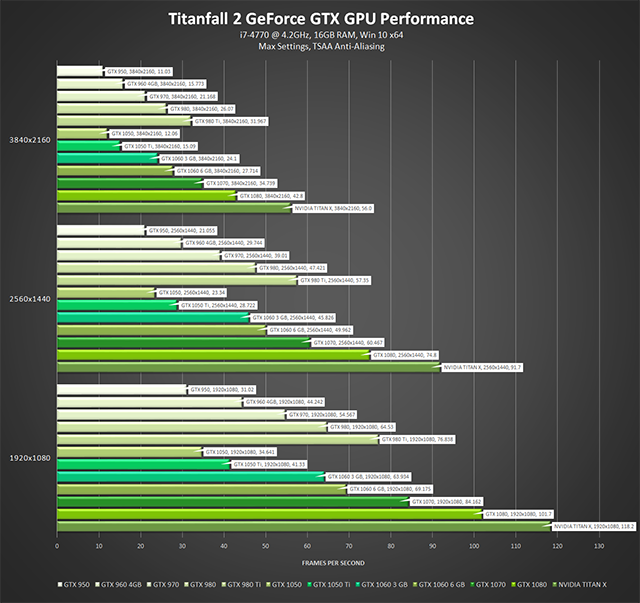
Zum Vergrößern anklicken. Alle Grafikprozessoren wurden mit Bezugsgeschwindigkeiten und serienmäßigen Kühlern in Einzelspieler-Benchmarks betrieben.
Update vom 2. November 2016: Patch v2.0.0.7, veröffentlicht am 1. November (auf englisch), verbessert die Leistung um bis zu 6 fps in durch die CPU begrenzten Fälle auf unserem System, obwohl Personen mit einer anderen Konfiguration größere oder kleinere Abweichungen feststellen können:
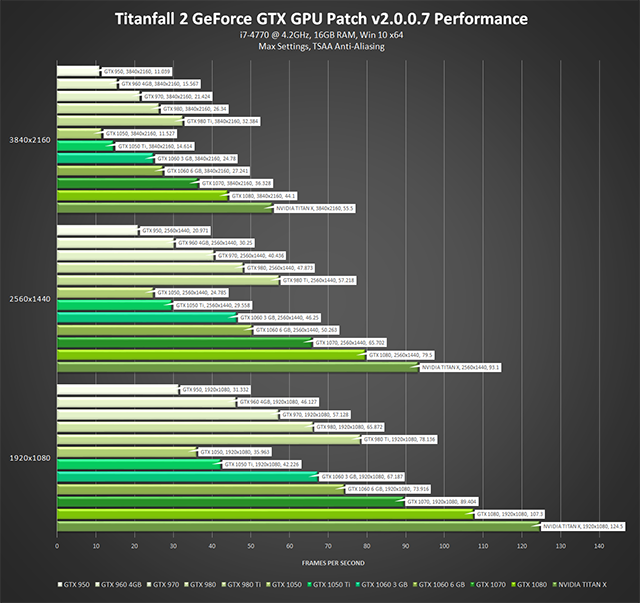
Zum Vergrößern anklicken. Alle Grafikprozessoren wurden mit Bezugsgeschwindigkeiten und serienmäßigen Kühlern in Einzelspieler-Benchmarks betrieben.
Für eine Leistungsverbesserung solltest du in Erwägung ziehen, die Einstellungen für „Schatten“, „Effekte“ und „Charaktermodelle“ um eine Stufe nach unten zu setzen sowie „Schärfentiefe“ auszuschalten und „Künstliche Schatten“ zu deaktivieren, falls absolut nötig auch „NVIDEA HBAO+“. Die Bildqualität wird darunter moderat leiden, doch insgesamt solltest du einige fps dazugewinnen können. Alternativ kannst du GeForce Experience ausprobieren, denn mit nur einem Klick erfährst du sofort die optimalen Einstellung für dein System, oder du übertaktest deine Hardware, damit du gar nichts nach unten regeln musst.
Und denk daran, die Leistung im Mehrspieler-Modus ist oftmals besser. Achte also auf deine fps, sobald du online spielst und regle vielleicht doch noch ein paar Einstellungen nach oben, nachdem du die ausgezeichnete Einzelspieler-Kampagne abgeschlossen hast.
Optimierung der Konfigurationsdatei von Titanfall 2
Wenn du C:UsersBENUTZERNAMEEigene DokumenteRespawnTitanfall2localvideoconfig.txt öffnest, kannst du die Grafikeinstellungen von Titanfall 2 manuell bearbeiten und in bestimmten Fällen die Grafik über die maximalen Einstellungen im Spiel hinaus zu verbessern. Im Folgenden stellen wir dir die von uns gefundenen Optimierungen vor und zeigen, sofern möglich, die Unterschiede in der Grafik und ihre Leistungseinbußen.
Beachte bitte, dass Änderungen an der Grafikeinstellungen, die im Spiel vorgenommen werden, diese Änderungen rückgängig machen. Deswegen solltest du dich vor der Optimierung der config-Datei zunächst mit den Einstellungen im Spiel befassen. Die config-Datei kann auf Schreibgeschützt gesetzt werden, wodurch versehentliche Änderungen vermieden werden. Allerdings könnte dies zu Problemen führen, wenn beispielsweise ein neues Update für das Spiel veröffentlicht wird.
Sollte irgendetwas gewaltig schief gehen, kannst du einfach die Datei videoconfig.txt löschen und das Spiel erneut starten, um eine neue config-Datei mit den Standardeinstellungen zu erstellen.
Optimierung von Effektdetails
Wie bereits angesprochen, beeinflusst die Einstellung „Effektdetails“ die Anzahl der angezeigten Partikel und die allgemeine Qualität der visuellen Effekte. Indem „setting.cl_particle_fallback_multiplier“ von „1“ auf „0“ gesetzt wird, können wir sicherstellen, dass die Partikeleffekte zu jeder Zeit mit maximalen Detaileinstellungen gerendert werden.
Dadurch erhöhen sich die Kosten der „Effektdetails“ um weitere 3 fps, mit nur kleinen Verbesserungen. Durch das vorher angesprochene Problem mit der Aufnahme von 1:1-Vergleichen können wir diese Verbesserungen leider nicht demonstrieren.
Sollte dein PC mit größeren Leistungseinbußen fertig werden können, kann dir diese Optimierung eine zusätzliche Verbesserung der Bildqualität liefern. Trotzdem ist es unwahrscheinlich, dass dir jemals der Unterschied zwischen der Einstellung „Hoch“ und dem optimierten Wert auffallen wird.
Optimierung von Einschusslöchern
Die config-Datei von Titanfall 2 zeigt an, dass maximal „256“ Einschusslöcher gleichzeitig gerendert werden können (das entspricht übrigens nicht tatsächlich 256 Einschusslöchern). Indem du „setting.r_decals“ auf „1024“ erhöhst, wird die maximale Anzahl an gerenderten Einschusslöcher vervierfacht. Wie die Standardwerte hat der optimierte Wert keinen erkennbaren Einfluss auf die Leistung.
Optimierung von Modelldetails
Die Optimierung von „Modelldetails“ hat von allen Einstellungen in diesem Abschnitt den größten Einfluss auf die Bildqualität und erhöht die Details von Klippen, Steinen, Bäumen und anderen Spielelementen deutlich. Als Beispiel dienen die interaktiven Vergleiche weiter unten.
[Optimierung von Modelldetails: Screenshots und Vergleiche #1 bis #3]
Wie man sieht, werden die Veränderungen nach „2“ immer kleiner. Dieser Wert ist allerdings bereits ein großer Sprung von der maximalen Einstellung „Hoch“ im Spiel, welche einem Wert von „1“ entspricht. Nichtsdestotrotz, wenn du die nötige Leistung erübrigen kannst, verbessert sich dadurch die Bildqualität vieler Szenen.
Um diese Optimierung zu verwenden, musst du lediglich den Wert von "setting.r_lod_switch_scale" auf „1“, „2“, „3“ oder „4“ ändern.
„2“ kostet euch 3 fps, „3“ kostet euch 2,1 fps und „4“ kostet euch 1,3 fps. Mit jeder Erhöhung des Werts verringert sich die dargestellte Detailstufe.
Jeder, der die Leistung erübrigen kann und besonders, wenn er gerade die Einzelspieler-Kampagne durchspielt, sollte diese Einstellung optimieren.
Optimierung von Ragdolls
Solltest du ein Video erstellen wollen, dass sich um Ragdolls dreht, kann die maximale Anzahl an gleichzeitigen Ragdolls mithilfe der Einstellung „setting.cl_ragdoll_maxcount“ erhöht werden, indem du den Wert von „8“ auf „16“ änderst.
Optimierung von künstlichen Schatten
Um die Qualität der Schatten zu erhöhen, die durch künstliches Licht geworfen werden, kann die Variable derkünstlichen Schatten, „setting.shadow_depthres“, von „1024“ auf „2048“ gesetzt werden.
Man sollte beachten, dass die Optimierung dieser Einstellung sehr hohe Leistungseinbußen nach sich zieht und zu Rucklern oder anderen seltsamen Dingen führen kann. Daher lohnt sie sich eher für hochauflösende Screenshots und nicht für das aktive Spielen.
NVIDIA Dynamic Super Resolution (DSR)
Um die Grafikqualität noch weiter zu erhöhen, aktiviere „Dynamic Super Resolution“ (DSR) und erhalte eine Grafikqualität von bis zu 4K auf deinem HD-Monitor. Das funktioniert ganz einfach: Spiele werden mit einer höheren, detaillierteren Auflösung gerendert und das Bild wird mit einem eigenen Filter auf die Auflösung deines Monitors geschrumpft und angepasst. Dadurch erhältst du eine Grafik in einer Qualität von bis zu 4K. Das folgende Video bringt weitere Erklärungen und in den Bildern wird gezeigt, wie du die Einstellung in der NVIDIA-Systemsteuerung aktivierst.
Mit DSR erhalten Texturen mehr Klarheit, aktiviertes Aliasing wird noch weiter reduziert, die Objekte sind besser definiert, die Vegetation erscheint detaillierter und weiter entfernte Spielelemente sind deutlicher zu erkennen.
Zum Zeitpunkt des Verfassen erkennt Titanfall 2 keine Auflösung, die über der natürlichen Auflösung des Monitors liegt. Durch eine kleine Änderung in der config-Datei des Spiels können aber die gewünschten DSR-Auflösungen eingestellt werden. Zuerst solltest du alle Änderungen an den Einstellungen abschließen, die du im Spiel vornehmen willst. Sobald nämlich die gewünschte DSR-Auflösung eingestellt ist, wird „1.280 x 720“ als neue Auflösung angezeigt und jegliche Änderung, die im Spiel vorgenommen wird, würde die Auflösung auf „1.280 x 720“ setzen.
Öffne als nächstes C:UsersBENUTZERNAMEEigene DokumenteRespawnTitanfall2localvideoconfig.txt und ändere „setting.defaultres“ und „setting.defaultresheight“ zu der gewünschten DSR-Auflösung. Zum Beispiel würde „2.560 x 1.440“ folgendermaßen aussehen:
-
„setting.defaultres“ „2560“
„setting.defaultresheight“ „1440“
Speichere videoconfig.txt, nachdem du die Änderungen eingetragen hast und starte Titanfall 2 erneut, um das Spiel in einer höheren Auflösung zu genießen.
Leistung: Wir haben die DSR-Auflösung in einem Benchmark erhöht, der repräsentativ für die grafisch anspruchsvollsten Momente in Titanfall 2 steht. Dabei wurde eine GeForce GTX 1080 Founder‘s Edition verwendet. Hier sind die Ergebnisse:
GeForce Experience: optimale Spieleinstellungen mit nur einem Klick
Die beste Möglichkeit, die Spieleinstellungen von Titanfall 2 automatisch konfigurieren und anwenden zu lassen und damit ein flüssiges, angenehmes 60-fps-Erlebnis zu genießen, bietet GeForce Experience. Auf dieses Tool sollte kein GeForce GTX-Nutzer verzichten. Neben der Optimierung von über 300 Spielen bietet die kostenlose Anwendung GeForce Experience automatische Updates für Treiber und Profile. Außerdem kannst du mit Share dein Gameplay aufzeichnen und streamen, bei den Verlosungen im Client Preise wie Spiele und Grafikprozessoren gewinnen und PC-Spiele auf NVIDIA SHIELD-Geräten drahtlos streamen.
Die Spielempfehlungen von GeForce Experience, für die dein Grafikprozessor, deine CPU und noch viele weitere Faktoren berücksichtigt werden, lassen sich mit nur einem Klick anwenden und werden von Zeit zu Zeit aktualisiert, wenn Entwickler-Patches und Updates von NVIDIA-Treibern die Leistung noch weiter steigern. Diese Ein-Klick-Lösung ist ideal für Gamer, die einfach nur ihre Spiele spielen wollen, und für diejenigen, die wenig Erfahrung im Konfigurieren von Einstellungen haben, wenn sie ihr Erlebnis optimieren möchten.
Game Ready-Treiber für Titanfall 2
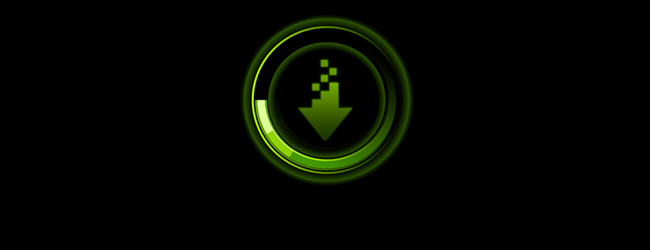
Lade dir unbedingt die neuen GeForce Game Ready-Treiber für Titanfall 2 herunter, damit du Titanfall 2 optimal genießen kannst. Damit erhältst du alle aktuellen Optimierungen und Änderungen für Titanfall 2 sowie verschiedene andere nützliche Features. Jetzt über GeForce Experience herunterladen.
Übertaktung
Viele (Grafik-)Prozessoren und Arbeitsspeicher können übertaktet werden. So erhältst du neue Leistung, um deine Spiele noch flüssiger und mit einer besseren Grafik laufen zu lassen. Wenn du dich mit Übertakten noch nicht so gut auskennst, empfehlen wir dir zum Einstieg unseren GeForce Garage-Leitfaden (Englisch) oder ähnliche Leitfäden im Internet für deine CPU, deinen Grafikprozessor oder dein Motherboard.
Heutzutage ist das ziemlich einfach und unkompliziert. Sogar Verbesserungen im zweistelligen Bereich können leicht erreicht werden. So wird aus einem PC, der ein Spiel mit 50 fps darstellt, schnell einer, der über 60 fps schafft.
G-SYNC: Ruckeln und Tearing beseitigen – für das ultimative Erlebnis

NVIDIA revolutionized computer displays in 2013 with the introduction of variable refresh rates, enabling gamers to enjoy highly responsive, tear-free, stutter-free experiences on G-SYNC monitors. Die Rezensionen dafür sind überragend. Gamer in aller Welt, die sich an dieses Erlebnis gewöhnt haben, sind sich darin einig, dass es eine Zumutung ist, auf einem Bildschirm ohne G-SYNC zu spielen.
Mit Titanfall 2 auf Monitoren mit G-SYNC genießt du Grafik ohne Artefakte oder Hänger, wie sie häufig auf normalen Monitoren oder Fernsehern auftreten.
Auch auf Notebooks genießt du mittlerweile die Vorteile von G-SYNC bei verschiedenen Auflösungen und Bildwiederholraten von bis zu 120 Hz. Weitere Informationen dazu gibt es hier.
Die ultimative Erfahrung in Titanfall 2
Mit Titanfall 2 für den PC genießt du die ultimative Erfahrung – dank höherer Renderauflösungen, höheren und reaktionsschnelleren Framerates, verbesserter Detailgenauigkeit und sogar G-SYNC-Unterstützung sowie der Teilen-Funktion von GeForce Experience. Und natürlich kann die Qualität der Grafik mit ein paar einfachen Optimierungen in der config-Datei noch weiter verbessert werden.
Solltest du ein Fan von Titanfall 2 sein und das Spiel in seiner ganzen, grafischen Glorie mit 60 fps und in einer Auflösung von „1.920 x 1.080“ oder „2.560 x 1.440“ erleben wollen, dann ist die GeForce GTX 1060, 1070 oder die 1080 ideal für dich. Sie sind die führenden Grafikkarten ihrer Klasse und können die neuesten und besten Spiele mit unglaublichen Framerates wiedergeben. Solltest du wiederum kein Fan von Titanfall 2 sein, dann läuft da etwas ganz anderes falsch. Schließlich hat das Spiel überwältigend gute Kritiken erhalten.